호
호(A)를 스케치하고 편집합니다.
호 스케치
세 점 또는 중심과 두 점을 정의하여 호를 스케치합니다. 또는 방향과 각도를 정의하여 접선 호 또는 수직 호를 스케치합니다.
접선 또는 수직 호를 스케치하려면 먼저 스케치 곡선을 작성해야 합니다.
-
스케치 리본에서 호 도구 중 하나를 선택합니다.
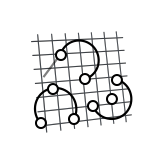
- 면 또는 평면을 스케치 면으로 선택합니다.
-
호 스케치:
스케치할 대상 실행 참고 종점에 대한 접선을 사용한 호 
- 꼭지점 근처의 스케치 곡선을 클릭하여 선택합니다.
- 꼭지점 위로 마우스를 가져간 다음 파란색 화살표 중 하나를 선택하여 방향을 접선 또는 수직으로 정의합니다.
- 한 번 클릭하여 호 세그먼트의 종단점을 배치합니다.
- 폴리라인 도구를 사용하여 접선 또는 수직 호를 스케치할 수도 있습니다.
- 원하는 종단점 근처의 스케치 곡선을 클릭하여 원하는 종단점을 간편하게 선택할 수 있습니다.
3점을 사용한 호 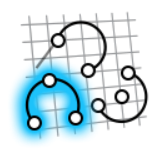
- 두 번 클릭하여 시작점과 끝점을 정의한 다음, 세 번째 클릭하여 호의 한 점을 정의합니다.
- 클릭하고 드래그해서 시작점과 끝점을 정의한 다음, 클릭해서 호의 한 점을 정의합니다.
중점 및 양끝점을 사용한 호 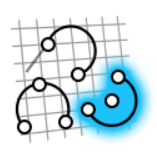
- 두 번 클릭하여 중심과 시작점을 정의한 다음 세 번째 클릭하여 끝점을 정의합니다.
- 클릭하고 드래그하여 중심과 시작점을 정의한 다음 클릭하여 끝점을 정의합니다.
중심과 시작점을 정의한 후 마우스를 시계 방향 또는 시계 반대 방향으로 이동하여 한쪽 방향으로 호를 스케치합니다. - 마우스 오른쪽 버튼으로 클릭하고 확인 표시로 이동해서 종료하거나 마우스 오른쪽 버튼을 두 번 클릭하십시오.
호 편집
위치를 변경하거나, 크기를 조정하거나, 또는 스케치 구속조건을 적용합니다.
-
호를 두 번 클릭하면 편집 모드로 들어갑니다.
주: 생성 단계에서 호를 편집할 수도 있습니다.
-
호 편집:
작업 실행 참고 중심, 시작점 또는 종단점 재배치 - 점을 드래그하거나
- 점을 선택한 다음, 좌표를 입력하여 위치를 지정합니다.
한 종단점을 수정하면 다른 종단점이 일시적으로 제자리에 잠깁니다. 중심 위치를 변경하는 경우, 시작점이 일시적으로 제자리에 고정되고 종단점은 중심과 함께 위치가 변경됩니다. 고정 구속조건을 종단점에 적용하면 시작점이 중심과 함께 재배치됩니다.
반경 변경 - 호를 선택하고 드래그하거나
- 호를 선택한 다음 마이크로 대화 상자에 반경을 입력합니다.
호 측정(각도) 변경 호를 선택한 다음, 마이크로 대화 상자에 각도를 입력합니다. 세그먼트 체인 선택 스케치 세그먼트를 선택한 다음, 두 번 클릭하여 전체 세그먼트 체인을 선택합니다. 스케치 곡선 잘라내기, 복사 또는 붙여넣기 스케치 곡선을 마우스 오른쪽 버튼으로 클릭한 다음 컨텍스트 메뉴에서 잘라내기, 복사 또는 붙여넣기를 선택합니다. 스케치 구속조건 적용 스케치 곡선을 마우스 오른쪽 버튼으로 클릭한 다음, 컨텍스트 메뉴에서 스케치 구속조건을 선택합니다. 스케치 곡선을 구축 지오메트리로 변환 스케치 곡선을 마우스 오른쪽 버튼으로 클릭한 다음 컨스트럭션을 선택합니다. 구축 지오메트리는 다른 지오메트리를 정렬하거나 정의하기 위한 참조로 사용됩니다. 치수 숨기기 기본 설정에서 치수 표시를 선택 취소합니다. - 마우스 오른쪽 버튼으로 클릭하고 확인 표시로 이동해서 종료하거나 마우스 오른쪽 버튼을 두 번 클릭하십시오.